step7电脑版是一款专业可靠的西门子plc编程软件,step7官方版拥有硬件配置和参数设置、通讯组态、编程、测试、启动和维护、文件建档、运行和诊断功能等功能,step7电脑版用SIMATIC管理器对项目进行集中管理,可以方便地浏览SIMATIC S7、M7、C7和WinAC的数据。
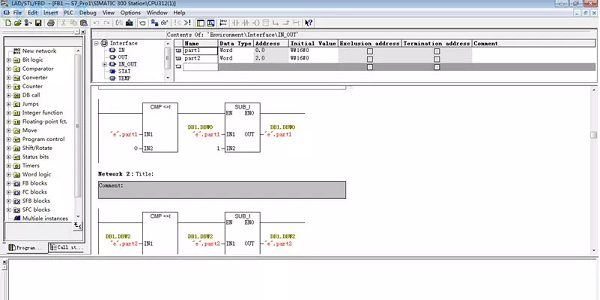
step7软件介绍
Step7是一款强大的西门子PLC编程软件。它主要用于西门子系列工控产品包括SIMATIC S7、M7、C7和基于PC的WinAC的编程、监控和参数设置,是SIMATIC工业软件的重要组成部分。Step7具有硬件配置和参数设置、通讯组态、编程、测试、启动和维护、文件建档、运行和诊断功能等强大功能。同时程序中所有的功能均有大量的在线帮助功能,用户只需用鼠标打开或选中某一个对象,按F1可以得到该对象的相关帮助。在Step7中,用户可以很方便用项目来管理一个自动化系统的硬件和软件,并可用IMATIC管理器对项目进行集中管理,它可方便地浏览SIMATIC S7、M7、C7和WinAC的数据。新版Step7基于旧版的基础上新增和增强了许多功能,比如现在用户可通过为CPU的集成PROFINET接口的程序控制的组态添加了SFB104 "IP_CONF",以此扩展系统功能。同时它可通过添加用于启用或同步用户Web网页的SFC99 "WWW"扩展系统功能。
step7功能介绍
缩短了工程组态时间
通过创新的编程语言以及集成的各种功能和图形化组态方式
提高了调试速度
通过集成的系统诊断功能、实时跟踪功能和高性能的在线功能以及快速高效的错误定位机制
降低了停机时间
通过 Web Server和 Teleservice,快速便捷地进行远程维护和诊断
加强了投资保护性
通过重复使用各种组件、库以及程序的高兼容性
step7软件特性
一、操作系统
自V5.5版本的STEP 7起,支持操作系统MS Windows 7 Professional、Ultimate和Enterprise(标准安装)。
组态和诊断硬件
1、自V5.5版本的STEP 7起,可以从多台IO控制器创建I设备。
2、自V5.5版本的STEP 7起,可使用PROFINET共享设备功能。
3、自V5.5版本的STEP 7起,可以动态分配IP地址和设备名称。
4、自V5.5版本的STEP 7起,可以为多个域组态介质冗余。
5、自V5.5版本的STEP 7起,可以为IO设备组态等时模式。
6、自V5.5版本的STEP 7起,可以直接从"Windows开始菜单"安装硬件升级程序。
7、自V5.5版本的STEP 7起,可以管理Web服务器的用户权限。
8、自V5.5版本的STEP 7起,可以通过安全的HTTPS连接访问CPU的Web网页。
9、自V5.5版本的STEP 7起,可以为TCP连接组态保持激活时间。
10、自V5.5版本的STEP 7起,可以同时为一个以上的模块下载I&M数据(使用多项选择)。
当前操作期间的组态更改(CiR)
对STEP版本进行升级时,STEP 7 V5.4版本之前(包含V5.4)关于用于PROFIBUS的RUN模式中的硬件配置(CiR)限制不再适用于V5.5版本。
二、标准库
1、从STEP 7 V5.5版本起,通过为CPU的集成PROFINET接口的程序控制的组态添加了SFB104 "IP_CONF",以此扩展了系统功能。
2、从STEP 7 V5.5版本起,通过添加用于启用或同步用户Web网页的SFC99 "WWW"扩展了系统功能。
3、从STEP 7 V5.5版本起,通过添加用于接收数据记录的SFB73 "RCVREC"和用于使数据记录在I设备上可用的SFB74 "PRVREC"扩展了系统功能。这些SFB仅对S7-300 CPU有效。
4、自V5.5版本的STEP 7起,扩展了带SSL-ID W#16#xy9C的系统状态列表。这提供关于已组态的工具转换器及其工具的信息。
5、自V5.5版本的STEP 7起,包括以下S7通信的FB:FB28 "USEND_E"、FB29 "URCV_E"、FB34 "GET_E"、FB35 "PUT_E"。这些FB仅用于S7-300 CPU,且仅位于通过集成PN接口的连接上。
6、自V5.5版本的STEP 7起,以下两个通过Industrial Ethernet用于开放式通信的FB有了新名称:FB 210 (原名称:"S5FW_TCP")现称为"FW_TCP",FB 220(原名称:"S5FW_IOT")现称为"FW_IOT"。
三、报告系统错误
1、自V5.5版本的STEP 7起,可以选择是否在启动CPU时评估从站的状态。
2、自V5.5版本的STEP 7起,在"消息预览"、"打印"和"打印预览"对话框中显示或插入消息的附加文本。
3、自V5.5版本的STEP 7起,还可以下载在HW Config中通过"报告系统错误"生成的块
四、系统诊断
自V5.5版本的STEP 7起,有两个"十六进制格式的诊断"对话框:一个对话框用于PROFIBUS从站,另一个对话框用于PROFINET设备。
五、设置PG/PC接口
自V5.5版本的STEP 7起,无需安装附加软件即可使用USB编程器。已经在STEP 7中集成了所要求的功能。
step7安装方法
1.下载后双击“SIMATIC_STEP7_V56.exe”开始安装,如下图选择安装语言
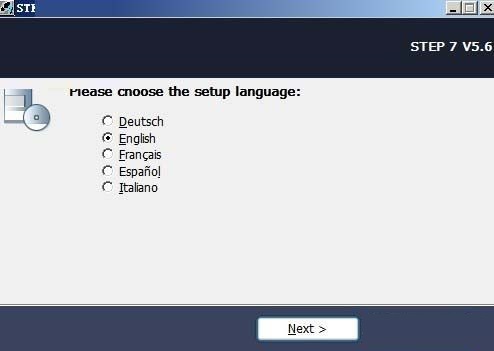
2.点击next出现协议,选择我同意,在i accept the前打勾
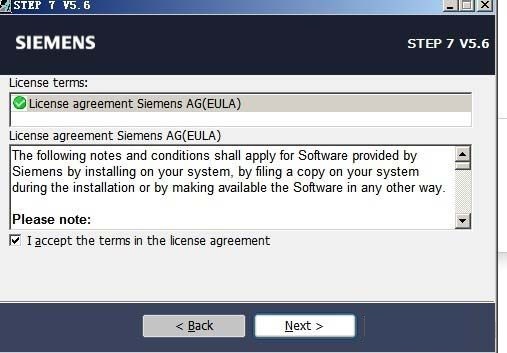
3.继续next设定程序的提取目录,小编这里保持默认
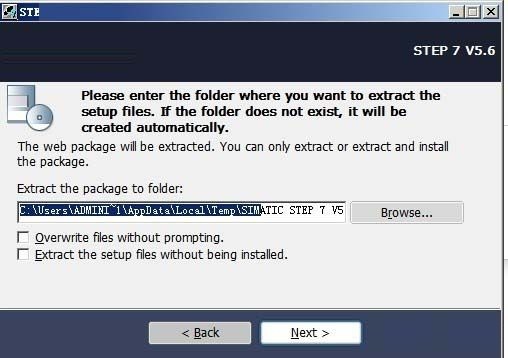
4.如下图,正在提取STEP7 v5.6的安装包中
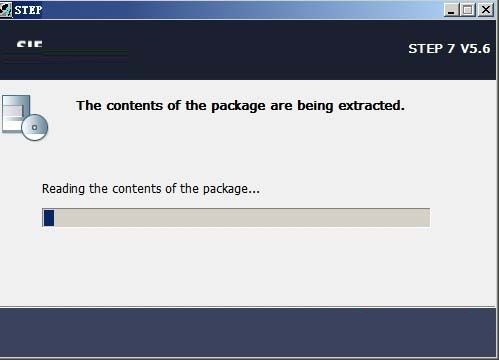
5.完成后进入软件的安装界面
6.一直下一步直到安装完成即可
step7使用说明
安装好STEP7之后会出现三个图标,如下图所示
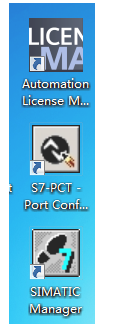
SIMATIC Manager就是STEP7编程界面,如下图所示,打开后,大家会看到软件自动弹处一个对话框,这个对话框就是工程建立的提示,一般可以通过此方法建立一个新工程。
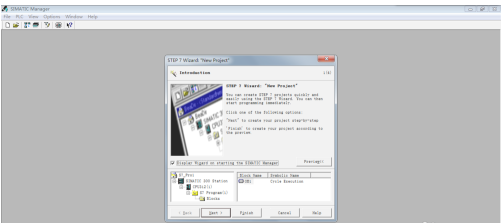
点击NEXT,出现如下图,此时需要CPU name需要选择与其对应S7-300/S7-400 PLC的CPU型号一样。MPI不需要改变。
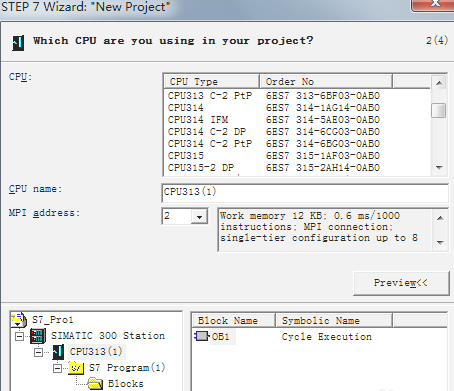
点击NEXT,出现如图,其中Blocks下拉框中,可以选择OB块,根据需要选择OB1以及OB100,通常只需要用到OB1。而Blocks下拉框下面是编程语言的选择,此时需要注意,我在这里选择的是梯形图语言也就是LAD,根据自己需要选择语言。
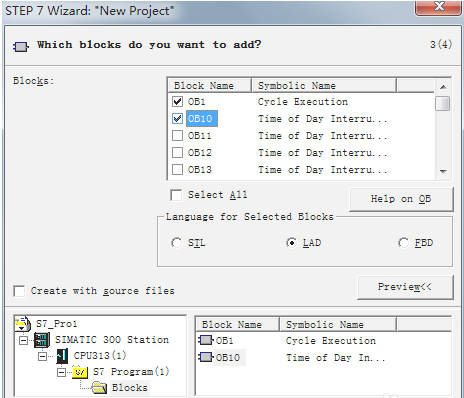
点击NEXT,然后FINISH,一个新的工程项目就成功建立了。出现如下工程界面。
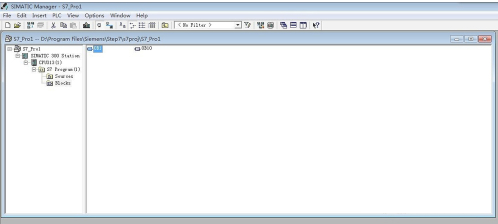
根据编程需要首先,是“硬件组态”,点击SIMATIC 300 Station,右边对话框中双击Hardware,就可以进行硬件组态了。
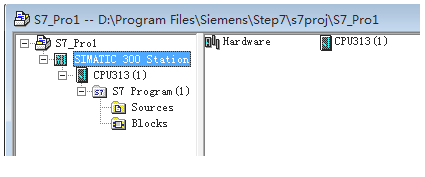
硬件组态需要根据用到的PLC进行组态的。根据PLC所有模块的型号和排列顺序,在硬件组态对话框的右边进行各个模块的添加。组态完成之后,点击确定~~~注意:若只是进行仿真,可以跳过硬件组态这一步骤。
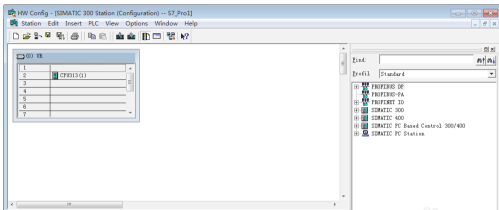
然后需要进行“地址分配表”的设定。点开S7 Program---双击Symbols
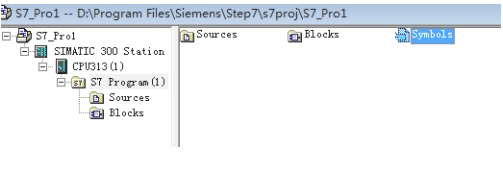
弹处地址分配表,此表主要是对编程地址和名称的定义。如图,我定义了一个输入I 1.0,和一个输出Q 4.0,并且定义了名称。当所有地址分配好之后,保存,并退出。
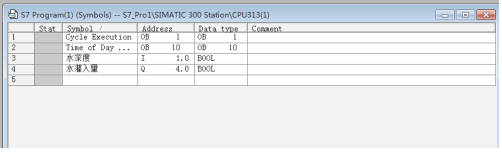
此时选择Blocks---双击OB1块,打开LAD编程界面。
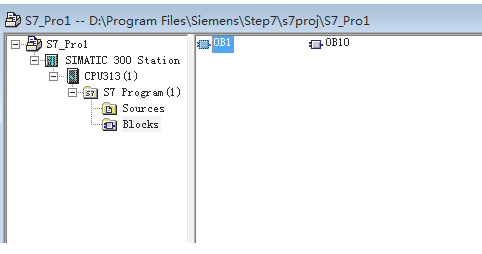
编程界面中,左边是各个功能块和开关符号的添加、以及新网络的添加。根据自己的需要可以进行各种程序的编程。需要注意的是:若程序有错误,保存OB块时会提醒,编程对话框也会在下面提示;第二,OB100仅仅能实现扫描功能,若不需要可以不添加。
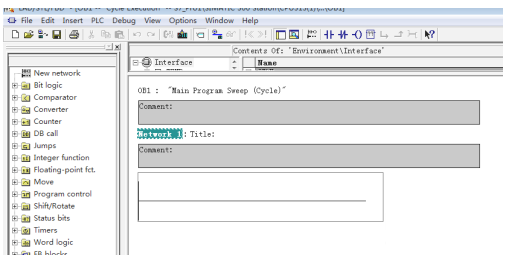
step7更新日志:
1.修复若干bug;
2.优化细节问题;
小编推荐:step7这款软件完全傻瓜式操作,超级简单,另外小编还推荐{recommendWords}等相关软件下载使用。






 spyder
spyder PDMan(免费数据库建模工具)
PDMan(免费数据库建模工具) java8
java8 VB编程全能词典
VB编程全能词典 C-Free
C-Free MSXML
MSXML










































